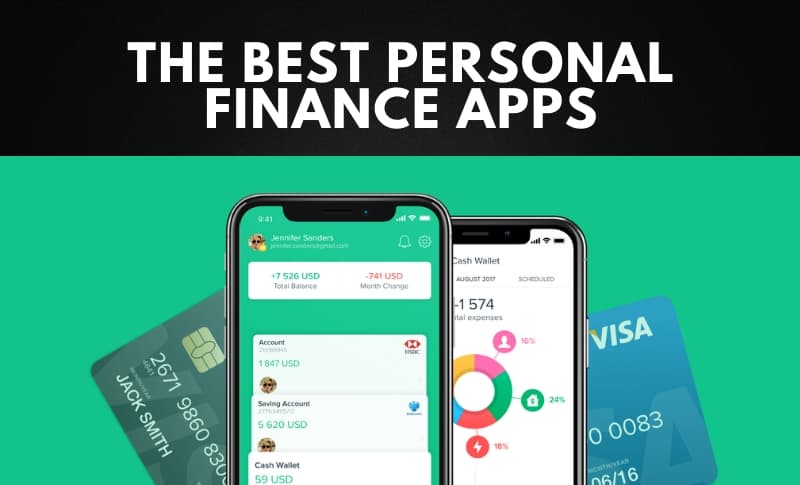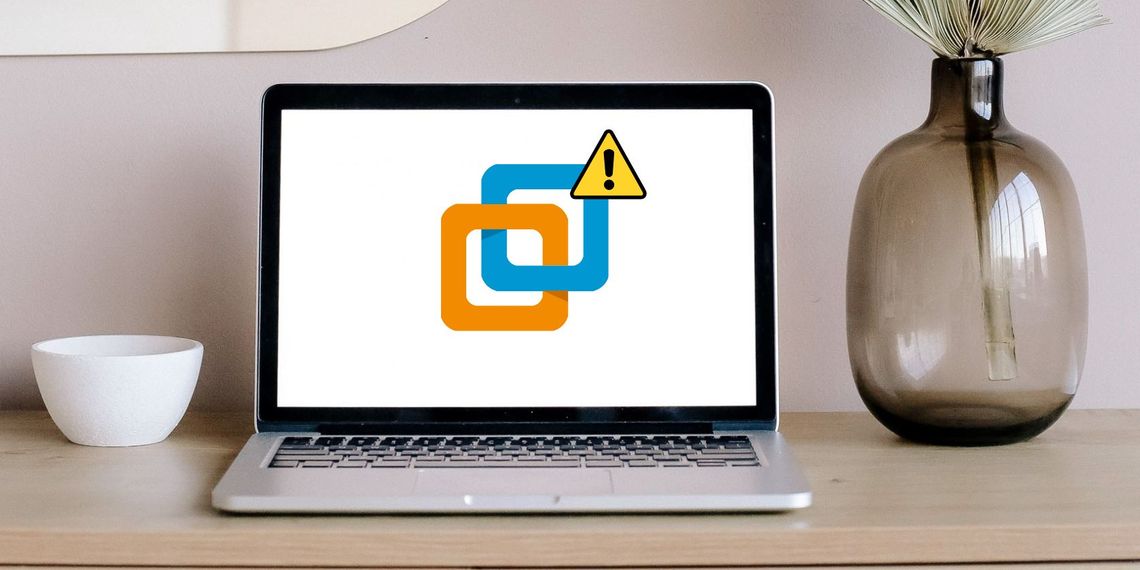این یک واقعیت شناخته شده است که دو مانیتور همیشه بهتر از یک نمایشگر هستند. اما نیازی به خرید نمایشگر دیگری برای افزایش بهره وری نیست – می توانید از یک لپ تاپ یا تبلت ویندوز یدکی به عنوان مانیتور دوم (یا سوم) برای راه اندازی اولیه خود استفاده کنید. ویندوز 11 دارای ابزارهای داخلی است که امکان استفاده از یک دستگاه ویندوز دیگر را به عنوان نمایشگر بی سیم با امکانات اضافی و بدون برنامه های شخص ثالث فراهم می کند.
نکته: شما همچنان می توانید از لپ تاپ یا تبلت خود به عنوان یک کامپیوتر معمولی استفاده کنید، حتی اگر صفحه نمایش خراب باشد. در اینجا یک راهنمای به شما نشان می دهد که چگونه این کار را انجام دهید.
آیا می توانم از لپ تاپ یا تبلت ویندوزی خود به عنوان مانیتور دوم استفاده کنم؟
اگر می خواهید از لپ تاپ یا تبلت ویندوزی به عنوان مانیتور دوم استفاده کنید، مطمئن شوید که از Miracast، یک فناوری نمایشگر بی سیم پشتیبانی می کنند. در اینجا نحوه بررسی اینکه آیا کامپیوتر شما از Miracast پشتیبانی می کند آورده شده است:
Win + R را فشار دهید و dxdiag را تایپ کنید.
وقتی از شما خواسته شد روی Yes کلیک کنید.
Save All Information را فشار دهید و مشخص کنید که ویندوز باید یک فایل متنی را با داده های سیستم شما در کجا ذخیره کند.
فایل ذخیره شده را باز کنید و در قسمت System Information به دنبال گزینه Miracast بگردید. اگر عبارت «در دسترس» است، میتوانید از دستگاه خود به عنوان نمایشگر بیسیم استفاده کنید. اگر یکی از کامپیوتر های شما از Miracast پشتیبانی نمی کند، مقاله در اینجا به پایان می رسد.

چگونه از لپ تاپ یا تبلت ویندوزی به عنوان مانیتور استفاده کنیم؟
Wireless Display یک ویژگی پنهان در نسخههای مدرن ویندوز است و استفاده از آن مستلزم دانلود و نصب اجزای اضافی ویندوز است، به این معنی که تعداد کمی از کاربران ممکن است تصادفاً با آن برخورد کنند. با این حال، این یک ویژگی بهره وری قدرتمند برای کسانی است که دو یا چند کامپیوتر ویندوزی دارند.
دستگاهی را که میخواهید به عنوان مانیتور دوم استفاده کنید، بگیرید و مطمئن شوید که به همان شبکه کامپیوتر اصلی شما متصل است. همچنین از شبکه های 5 گیگاهرتزی برای کیفیت تصویر و پاسخگویی بهتر استفاده کنید.
1.تنظیمات ویندوز را باز کنید و به Apps > Optional Features بروید.

2. روی مشاهده ویژگی ها کلیک کنید.
3.Wireless Display را تایپ کنید و در نتایج جستجو در کنار گزینه مربوطه علامت بزنید.
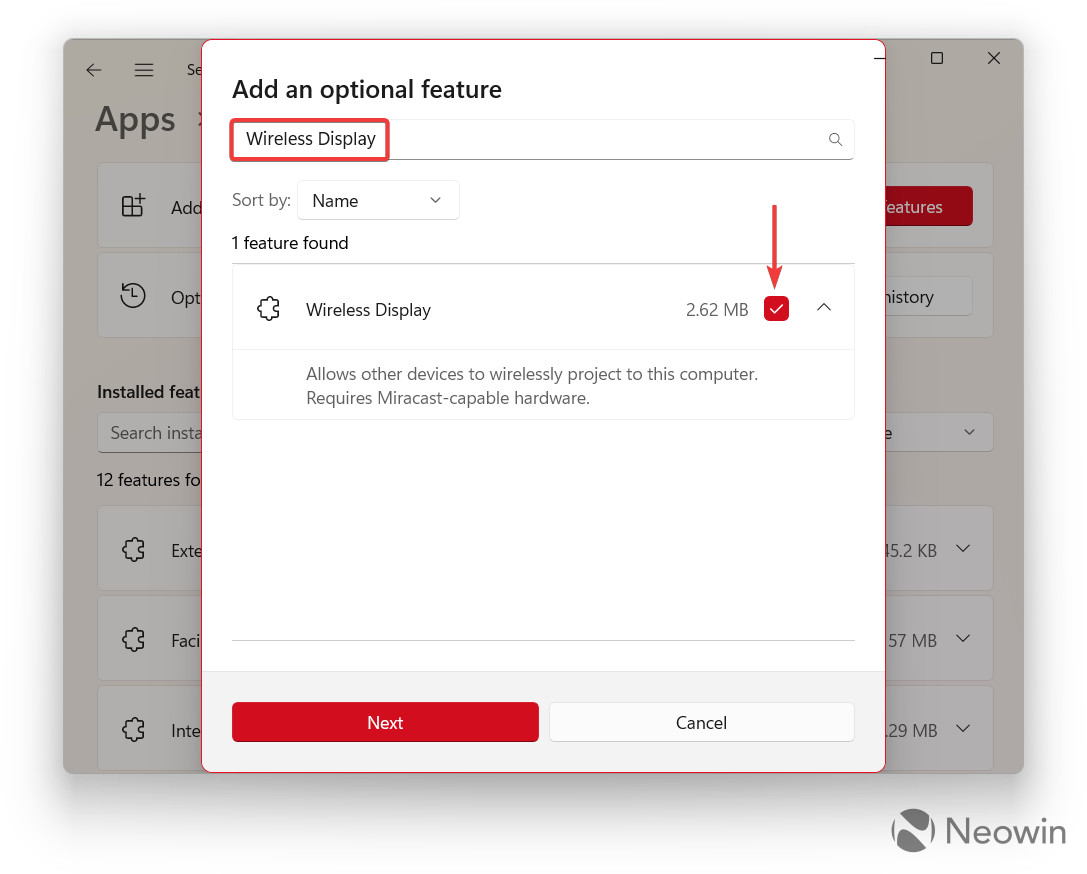
4. Next و سپس Install را فشار دهید. توجه داشته باشید که این روش به یک اتصال اینترنتی فعال نیاز دارد زیرا باید حدود 3 مگابایت کامپوننت اضافی را دانلود کنید.
5.منتظر بمانید تا ویندوز مراحل را کامل کند. می توانید آن را در بخش اقدامات اخیر پیگیری کنید.

اکنون می توانید منوی Start را باز کرده و برنامه Wireless Display را ببینید. مسئول استفاده از لپ تاپ یا تبلت ویندوزی شما به عنوان مانیتور ثانویه است و در اینجا نحوه استفاده از آن آورده شده است:
1.برنامه Wireless Display را روی کامپیوتری که می خواهید به عنوان مانیتور برای کامپیوتر شخصی اصلی خود استفاده کنید، راه اندازی کنید. برنامه باید گزارش دهد که دستگاه برای اتصال بی سیم آماده است.
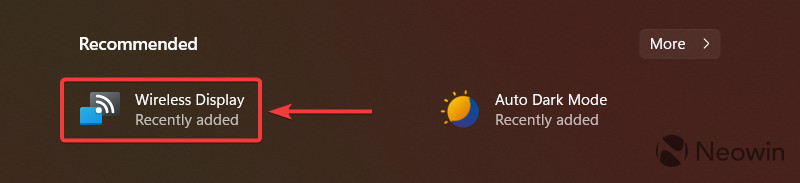
2. به کامپیوتر اصلی خود بروید و Win + K را فشار دهید. همچنین میتوانید Quick Settings را باز کنید، دکمه ویرایش را فشار دهید، روی Add کلیک کنید و Cast را انتخاب کنید.

3. لپ تاپ یا تبلت خود را از لیست دستگاه های موجود کلیک کنید.
4.یک حالت نمایش را انتخاب کنید: تکراری (تصویر یکسان در هر دو نمایشگر)، گسترش (دستگاه دوم به عنوان یک نمایشگر اضافی کار می کند)، یا فقط نمایشگر دوم (خود توضیحی).

اکنون می توانید System > Display را باز کنید تا نمایشگرهای خود را مرتب کنید، مقیاس بندی را تنظیم کنید، وضوح را تغییر دهید یا هر گزینه دیگری را که مربوط به صفحه نمایش است تغییر دهید. همه چیز با نمایشگرها و نمایشگرهای سیمی یکسان کار می کند.
هنگام اتصال لپتاپ یا تبلت بهعنوان مانیتور دوم، میتوانید علامتی را در کنار گزینه Allow … input from this device قرار دهید تا از صفحهکلید و ترکپد آن برای کنترل کامپیوتر شخصی خود استفاده کنید.
برای قطع اتصال یک مانیتور بی سیم، کلیدهای Win + K را در دستگاه اصلی خود فشار دهید و روی Disconnect کلیک کنید.